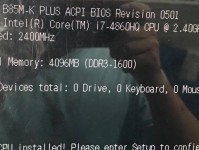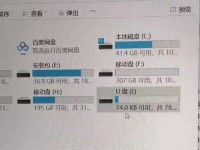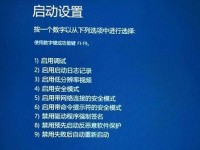网络共享打印机是一种可以通过局域网与多台电脑连接的打印设备,能够在网络环境下实现多台电脑共享打印功能。如何将网络共享打印机添加到电脑,对于需要多台电脑同时使用打印机的办公环境尤为重要。本文将详细介绍如何添加网络共享打印机到电脑的步骤和方法。

检查网络共享打印机连接状态
打开电脑系统设置界面
选择“设备和打印机”
点击“添加打印机”
选择“添加网络、蓝牙或无线打印机”
等待电脑搜索网络共享打印机
选择目标网络共享打印机
安装网络共享打印机驱动程序
等待驱动程序安装完成
设置网络共享打印机为默认打印机
选择其他高级设置(可选)
完成添加网络共享打印机的设置
测试打印功能
解决常见的网络共享打印机问题
小结和注意事项
1.检查网络共享打印机连接状态
在添加网络共享打印机之前,首先要确认打印机与电脑所连接的网络是否正常,确保打印机处于可访问状态。
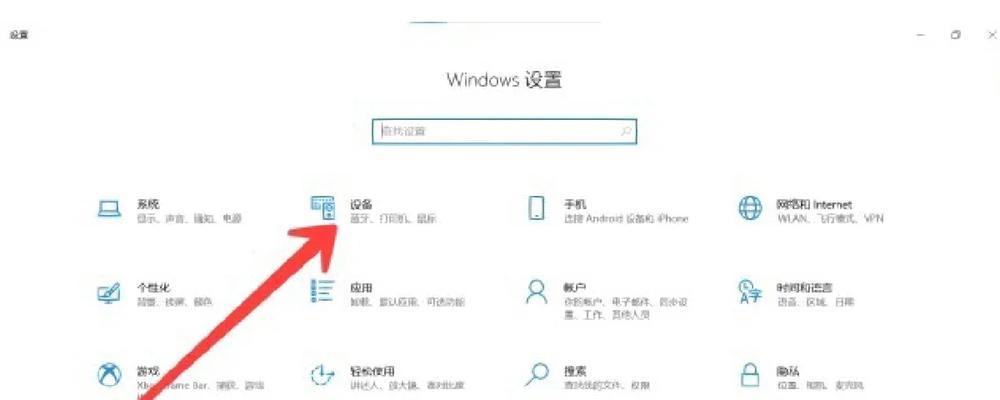
2.打开电脑系统设置界面
点击电脑桌面下方的“开始”菜单,选择“设置”选项,进入系统设置界面。
3.选择“设备和打印机”
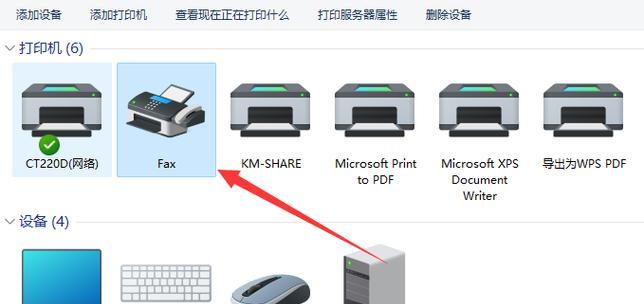
在系统设置界面中,找到并点击“设备和打印机”选项,进入设备和打印机管理界面。
4.点击“添加打印机”
在设备和打印机管理界面中,点击“添加打印机”按钮,开始添加新的打印机设备。
5.选择“添加网络、蓝牙或无线打印机”
在添加新打印机的界面中,选择“添加网络、蓝牙或无线打印机”的选项,进入网络打印机的添加向导。
6.等待电脑搜索网络共享打印机
电脑将开始搜索可用的网络共享打印机设备,请耐心等待搜索过程完成。
7.选择目标网络共享打印机
在搜索结果列表中,找到目标网络共享打印机并点击选中。
8.安装网络共享打印机驱动程序
根据电脑提示,选择安装网络共享打印机所需的驱动程序。
9.等待驱动程序安装完成
安装驱动程序需要一些时间,请耐心等待安装过程完成。
10.设置网络共享打印机为默认打印机
在驱动程序安装完成后,选择将网络共享打印机设置为默认打印机,方便日常使用。
11.选择其他高级设置(可选)
根据个人需求,选择是否对网络共享打印机进行更多的高级设置,如纸张类型、打印质量等。
12.完成添加网络共享打印机的设置
根据系统提示,点击“完成”按钮,完成网络共享打印机的添加设置。
13.测试打印功能
确保打印机已连接到电脑并正常工作后,进行测试打印,验证网络共享打印机是否添加成功。
14.解决常见的网络共享打印机问题
介绍常见的网络共享打印机问题及解决方法,如无法正常连接、无法打印等。
15.小结和注意事项
添加网络共享打印机的步骤和方法,并提醒注意事项,如确保网络连接稳定、驱动程序及操作系统版本匹配等。
通过本文所介绍的步骤和方法,您可以轻松地将网络共享打印机添加到电脑,实现多台电脑共享打印的功能。在添加过程中,记得检查网络连接状态、选择正确的驱动程序,并进行相关设置,以确保打印机能正常工作。同时,在使用网络共享打印机时,也要注意保持网络的稳定性,以免影响打印机的使用效果。